
Az e-mail kiváló eszköz a kommunikációhoz más felhasználókkal az interneten keresztül. Az üzeneteken kívül az e-mail lehetővé teszi a felhasználók számára képek, videók (kicsi), dokumentumok és egyéb médiumok küldését és fogadását mellékletek formájában. A következő részek megmutatják, hogyan tölthet le, nyissa meg és mentse el a beérkezett üzenetek mellékleteit.
Az ebben a részben található utasítások webalapú e-mail szolgáltatásokra vonatkoznak, valamint webmailként is ismertek. Ezeknek a szolgáltatásoknak az eléréséhez online fiókra van szükség (pl. Gmail).
- Google Gmail
- Outlook.com (korábban Hotmail)
- Jehu! posta

- Jelentkezzen be a Gmail-fiókjába, majd nyissa meg a letölteni kívánt mellékletet tartalmazó üzenetet.
- Bármely melléklet megjelenik az üzenet (A) bal alsó sarkában.
- A melléklet (ek) letöltéséhez mozgassa az egérmutatót mindegyikre, és kattintson a megjelenő nyílra (B).
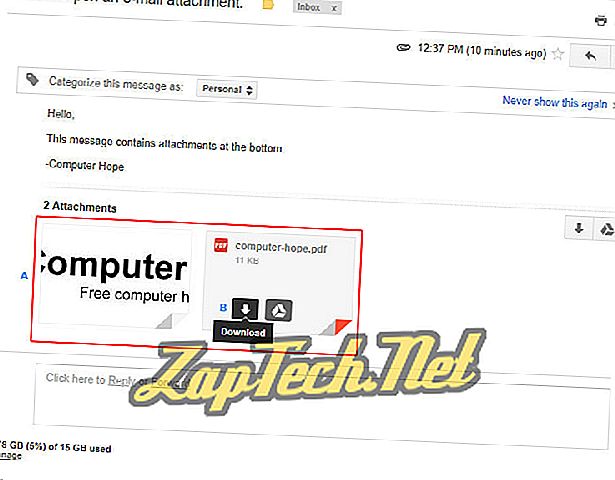
- Miután letöltötte az e-mail csatolmányt, megjelenik egy figyelmeztető üzenet, amely tájékoztatja, hogy a folyamat befejeződött. Ennek a kérésnek a helye és a mellékletek megtekintésének vagy megőrzésének utasításai az Ön által használt internetböngészőtől függően eltérőek. További információért tekintse meg az e-mail mellékletek megnyitásáról és mentéséről szóló fejezetet.

Outlook.com
- Jelentkezzen be a Microsoft Outlook.com e-mail fiókjába, majd nyissa meg a letölteni kívánt mellékletet tartalmazó üzenetet.
- A csatolmány (ok) az üzenet (A) teste felett vannak.
- Vigye az egeret a melléklet jobb oldalán, és kattintson a megjelenő lefelé mutató nyílra (B).
- A megjelenő legördülő menüből válassza a Letöltés (C) lehetőséget.
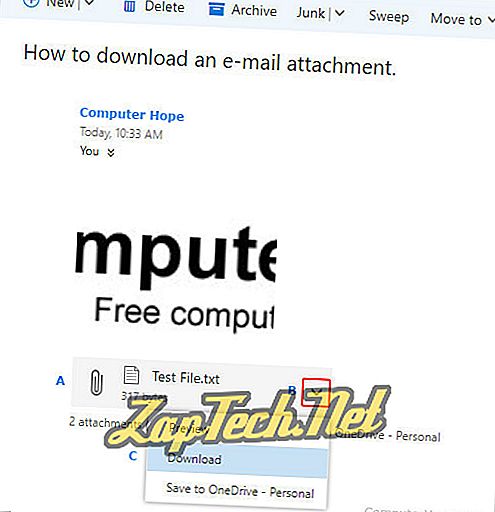
- Miután letöltötte az e-mail csatolmányt, megjelenik egy figyelmeztető üzenet, amely tájékoztatja, hogy a folyamat befejeződött. Ennek a kérésnek a helye és a mellékletek megtekintésének vagy megőrzésének utasításai az Ön által használt internetböngészőtől függően eltérőek. További információért tekintse meg az e-mail mellékletek megnyitásáról és mentéséről szóló fejezetet.

Jehu! posta
- Jelentkezzen be a Yahoo! fiókot, majd nyissa meg azt az üzenetet, amely tartalmazza a letölteni kívánt mellékletet.
- A melléklet (ek) az üzenet (A) alatt vannak.
- Vigye az egeret a melléklet jobb oldalán, és kattintson a megjelenő lefelé mutató nyílra (B).
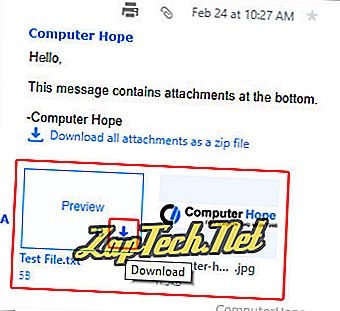
- Miután letöltötte az e-mail csatolmányt, megjelenik egy figyelmeztető üzenet, amely tájékoztatja, hogy a folyamat befejeződött. Ennek a kérésnek a helye és a mellékletek megtekintésének vagy megőrzésének utasításai az Ön által használt internetböngészőtől függően eltérőek. További információért tekintse meg az e-mail mellékletek megnyitásáról és mentéséről szóló fejezetet.
A webmail mellékleteinek megnyitása és mentése
A különböző böngészők különböző módszereket használnak az e-mail mellékletek megtekintésére és mozgatására. Miután a mellékletet letöltötte, válassza ki a kívánt böngészőt az alábbi listából, és kövesse az utasításokat.
Tipp: A fájl letöltése után megnyitható a letöltési mappából.
Tipp: Miután megnyitotta a letöltést a megfelelő programmal, elmentheti azt az Ön által kiválasztott tárolóeszközre.
- Google Chrome
- Mozilla Firefox
- internet böngésző
- Microsoft Edge
- Opera

- Miután a letöltés befejeződött, a böngészőablak bal alsó sarkában megjelenő üzenet jelenik meg.
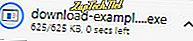
- A megnyitáshoz kattintson duplán a letöltésre.

Mozilla Firefox
- Miután a letöltés befejeződött, a böngészőablak középső részén megjelenik egy kérés; kattintson a Fájl mentése gombra .
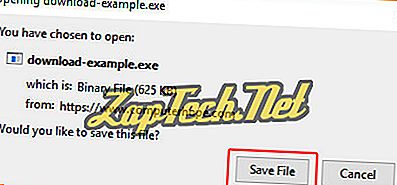
- Miután a letöltés befejeződött, a Ctrl + J megnyomásával elérheti a Könyvtár mappa Letöltések részében.
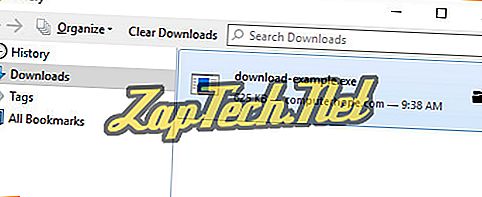
- A megnyitáshoz kattintson duplán a letöltésre.

internet böngésző
- Miután a letöltés befejeződött, a böngészőablak alján megjelenik egy gyors üzenet. A letöltött média megnyitásához válassza a Futtatás vagy a Mentés lehetőséget.

- A letöltések megtekintéséhez nyomja meg a Ctrl + J gombot .
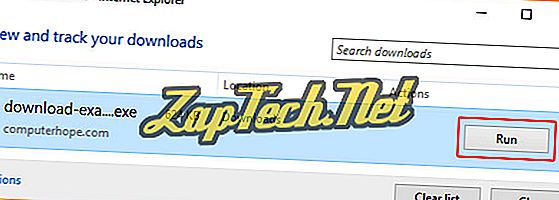
- Bármelyik megnyitásához kattintson a Futtatás gombra .

Microsoft Edge
- Miután a letöltés befejeződött, a böngészőablak alján megjelenik egy gyors üzenet. A megnyitott média megnyitásához válassza a Megnyitás vagy a Mentés lehetőséget.

- A letöltés mappájának megtekintéséhez nyomja meg a Ctrl + J gombot .
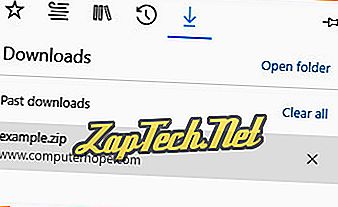
- A megnyitáshoz kattintson duplán a letöltésre.

Opera
- A mellékletre kattintva a rendszer kéri, hogy válasszon ki egy helyet, ahol a letöltést el kell menteni. Ha úgy döntött, kattintson a Mentés gombra .
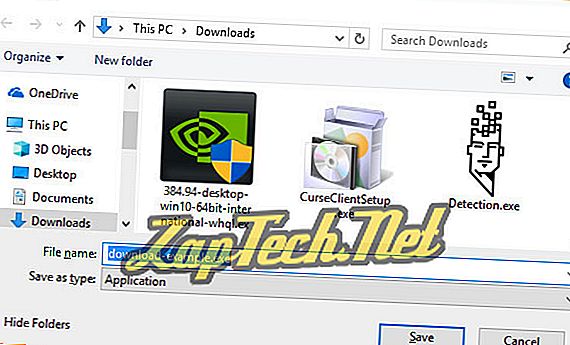
- A letöltés befejezésekor a Ctrl + J gomb megnyomásával nyissa meg a Letöltések mappát.
- A megjelenő ablakban keresse meg a letöltést, és kattintson a Futtatás gombra a megnyitásához .

Az offline e-mail program mellékleteinek mentése
Ez a rész útmutatást tartalmaz a Windows rendszerben telepített e-mail programok által küldött üzenetek mellékleteinek mentésére, nem pedig a webalapú üzenetekre.
- Mozilla Thunderbird
- Microsoft Outlook
- E-mail egy iPaden vagy iPhone-on

- Nyissa meg a mellékletet tartalmazó e-mail üzenetet.
- Kattintson a jobb gombbal a képre vagy a fájlra, válassza a Mentés másként vagy a Kép mentése parancsot .
- Adja meg azt a helyet, amelybe menteni kívánja a fájlt. Ezen a ponton módosíthatja a fájl nevét is.

Az Outlook újabb verzióiban, például az Outlook 2010-ben, ha a melléklet külön fájl, nem pedig az üzenet testbe illesztése, akkor jobb gombbal kattintson rá, és válassza a Mentés másként lehetőséget . Ezután elmentheti a fájlt a számítógép bárhová. Ha az e-mailben több melléklet is található, akkor kiválaszthatja az összes melléklet mentése lehetőséget.
Az Outlook korábbi verzióiban az Outlook 2007 előtt nincs jobb gombbal a mentéshez, mint a többi. Az e-mail képek és fájlok mentéséhez azonban van néhány megoldás. Lehet, hogy egynél több opciót kell próbálnia az Outlook verziójától függően.
- Nyissa meg az e-mail üzenetet, és az Üzenet lapon válassza az Egyéb műveletek, majd a Nézet a böngészőben lehetőséget . Ez a módszer lehetővé teszi a mellékletek mentését ugyanúgy, mint az internetes e-mailben (a fent felsorolt).
- A képet a vágólapra másolhatja, és beillesztheti a fotószerkesztő szoftverbe, például a Paintbe vagy a Photoshopba. Miután a képet beillesztettük, elmenthetjük a Fájl menü megnyitásával, majd a Mentés vagy Mentés másként parancsot .
- Nyissa meg az e-mail üzenetet, és HTML fájlként mentse el, a bal felső sarokban található Fájl gombra kattintva, majd a legördülő menüből válassza a Mentés másként lehetőséget, és válassza ki a formátumú weblapot . Ez a módszer az összes beágyazott képet egy mappába menti, így hasznos lehet, ha több képet szeretne letölteni ugyanabból az üzenetből.
E-mail az iPaden vagy iPhone-on
Ha egy iPaden vagy iPhone-on tárolt e-mailt néz, és egy mellékletet szeretne menteni, kövesse az alábbi lépéseket.
Képek
- Nyissa meg az e-mail üzenetet.
- Érintse meg a fotót az e-mailben a fotó teljes képernyős megjelenítéséhez.
- Érintse meg és tartsa lenyomva az ujját a képen.
- A megjelenő menüben válassza a Kép mentése lehetőséget .
Megjegyzés: Az ezzel a módszerrel elmentett képeket a készülék fotóalbumában elérhetővé kell tenni.
Más mellékletekhez
- Nyissa meg az e-mail üzenetet.
- A letöltéshez érintse meg a mellékletet .
- Ha a melléklet nem nyílik meg önmagában, keresse meg a letöltési alkalmazásban.
